В этом руководстве я покажу вам, как открыть магазин на Facebook. Покупка и продажа товаров через Facebook становятся все более популярными, и с правильной настройкой вы сможете эффективно рекламировать свои товары. Это пошаговое руководство проведет вас через весь процесс.
Основные моменты
- Facebook предлагает интегрированную функцию продажи товаров.
- Вы можете связать свой магазин со своей страницей на Facebook.
- Существуют различные варианты завершения покупки и управления вашим магазином.
Пошаговое руководство
Шаг 1: Доступ к бизнес-пакету
Для создания вашего магазина на Facebook вам сначала нужно получить доступ к бизнес-пакету. Войдите в свою учетную запись на Facebook и перейдите в бизнес-пакет. Здесь вы сможете подробно изучить информацию о своей странице и воспользоваться различными функциями, которые помогут вам настроить свой магазин.
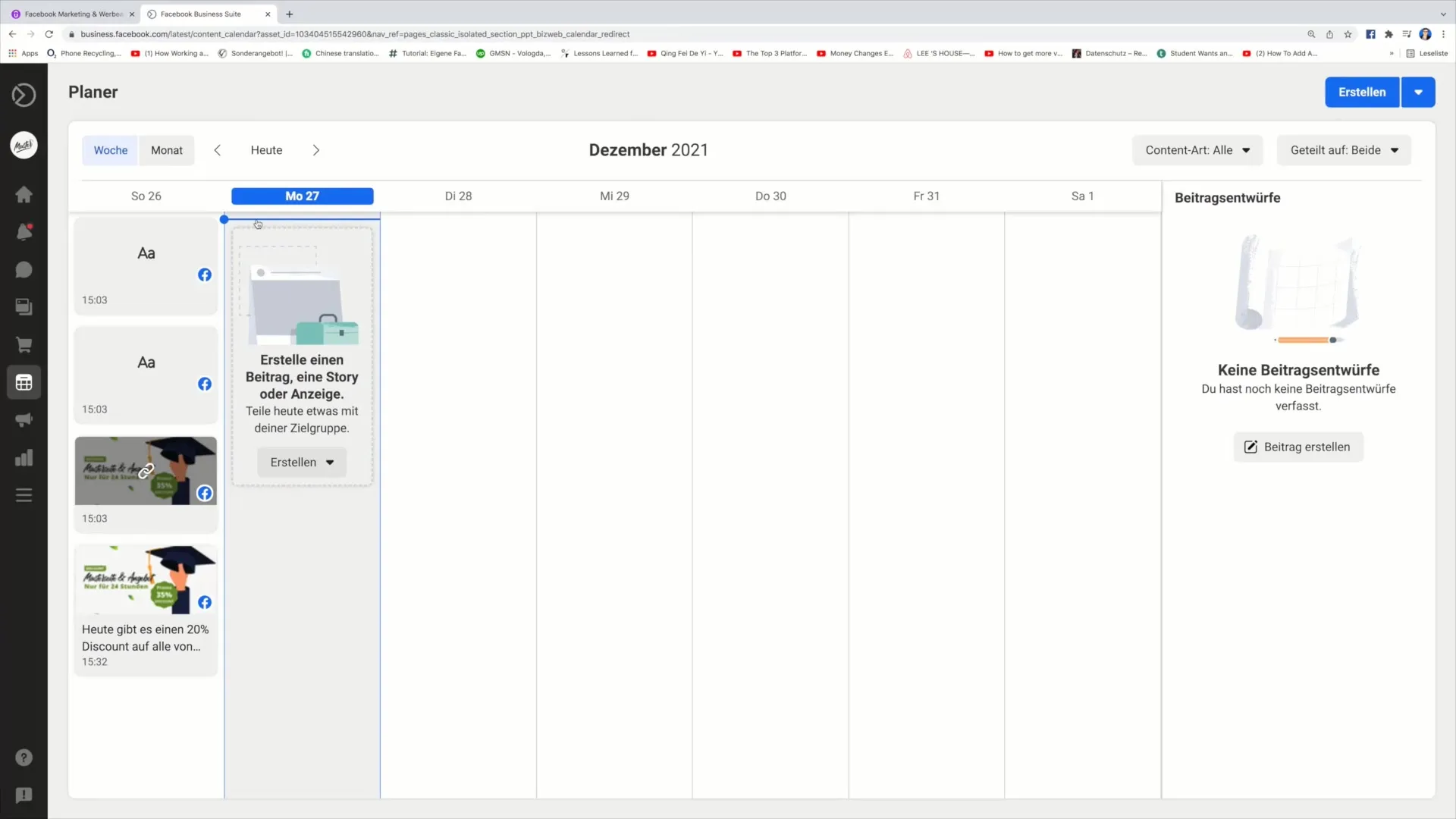
Шаг 2: Доступ к разделу Коммерция
В бизнес-пакете вы найдете раздел Коммерция. Нажмите на этот раздел, чтобы увидеть доступные варианты, которые помогут вам при создании магазина. Здесь у вас будет возможность добавить новый магазин.
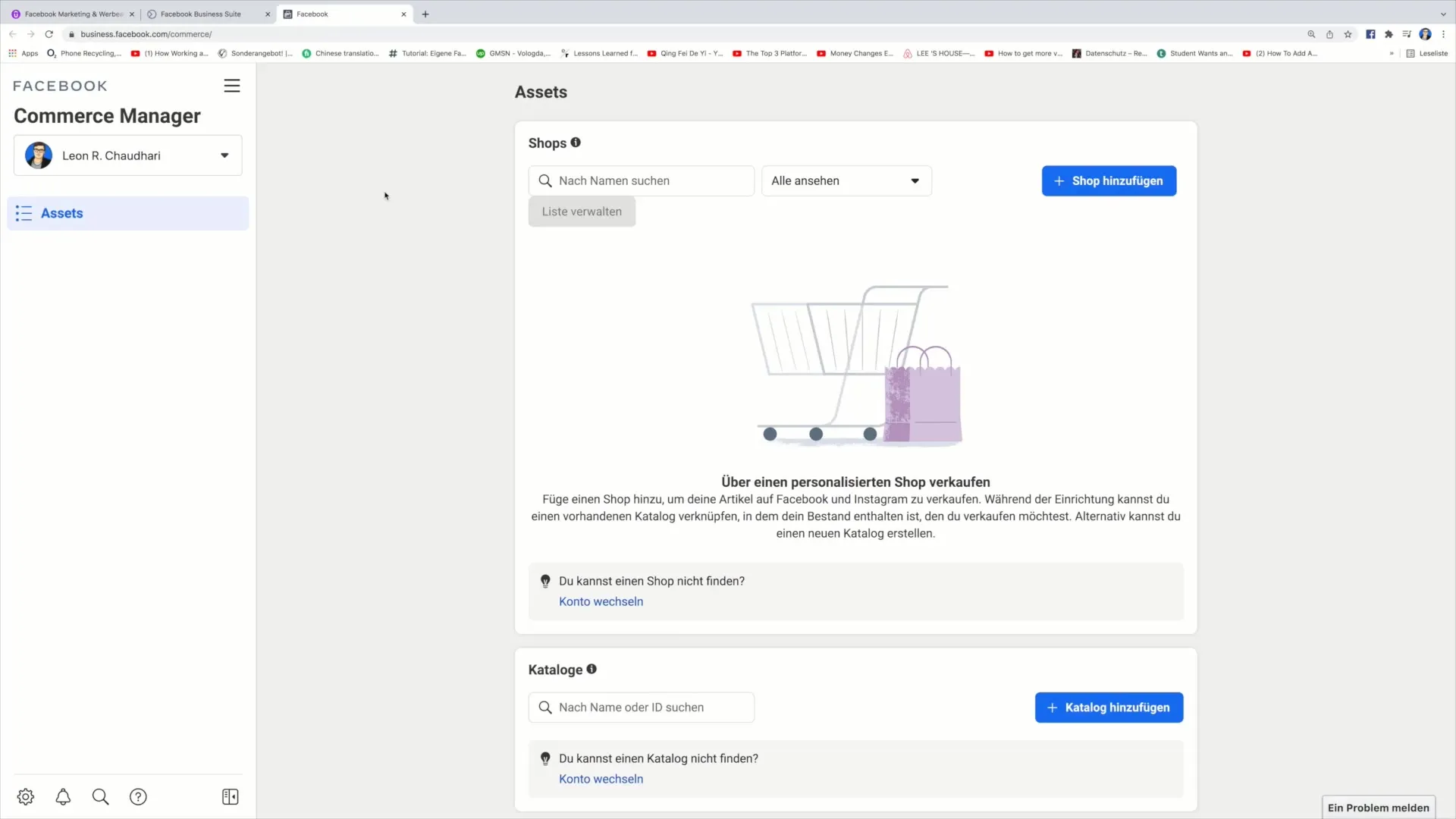
Шаг 3: Добавление магазина
Чтобы добавить магазин, нажмите кнопку "Добавить магазин". Таким образом вы начинаете процесс настройки вашего магазина на Facebook, где можно продавать свои товары. Важно выбрать эту опцию, чтобы представить ваши товары на Facebook и Instagram.
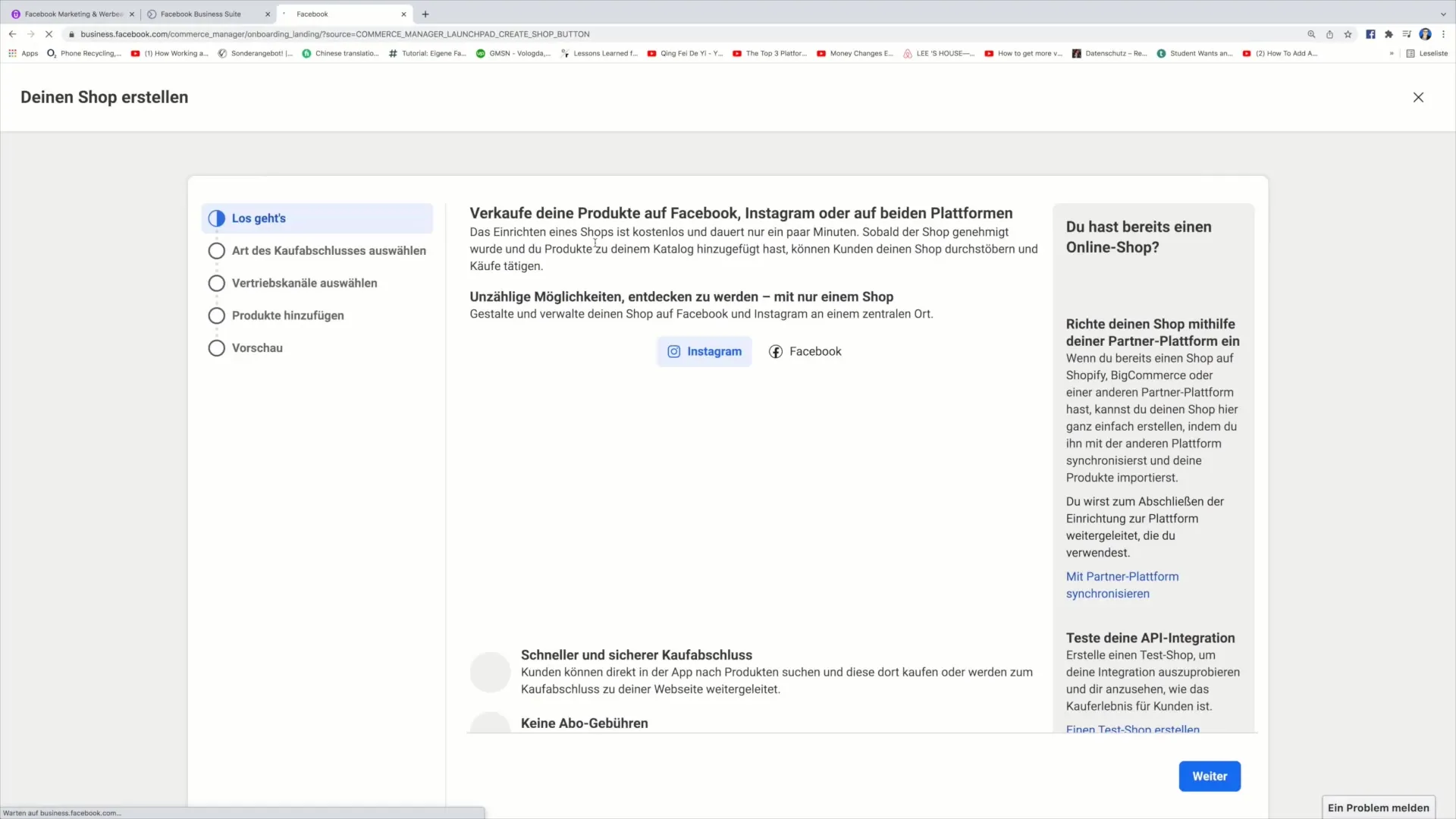
Шаг 4: Выбор опции завершения покупки
Здесь вы можете выбрать, как будет осуществляться завершение покупки. У вас есть различные варианты, такие как завершение покупки через ваш веб-сайт или оформление заказа непосредственно через Facebook. Выберите опцию, которая лучше всего подходит для вашей бизнес-модели.
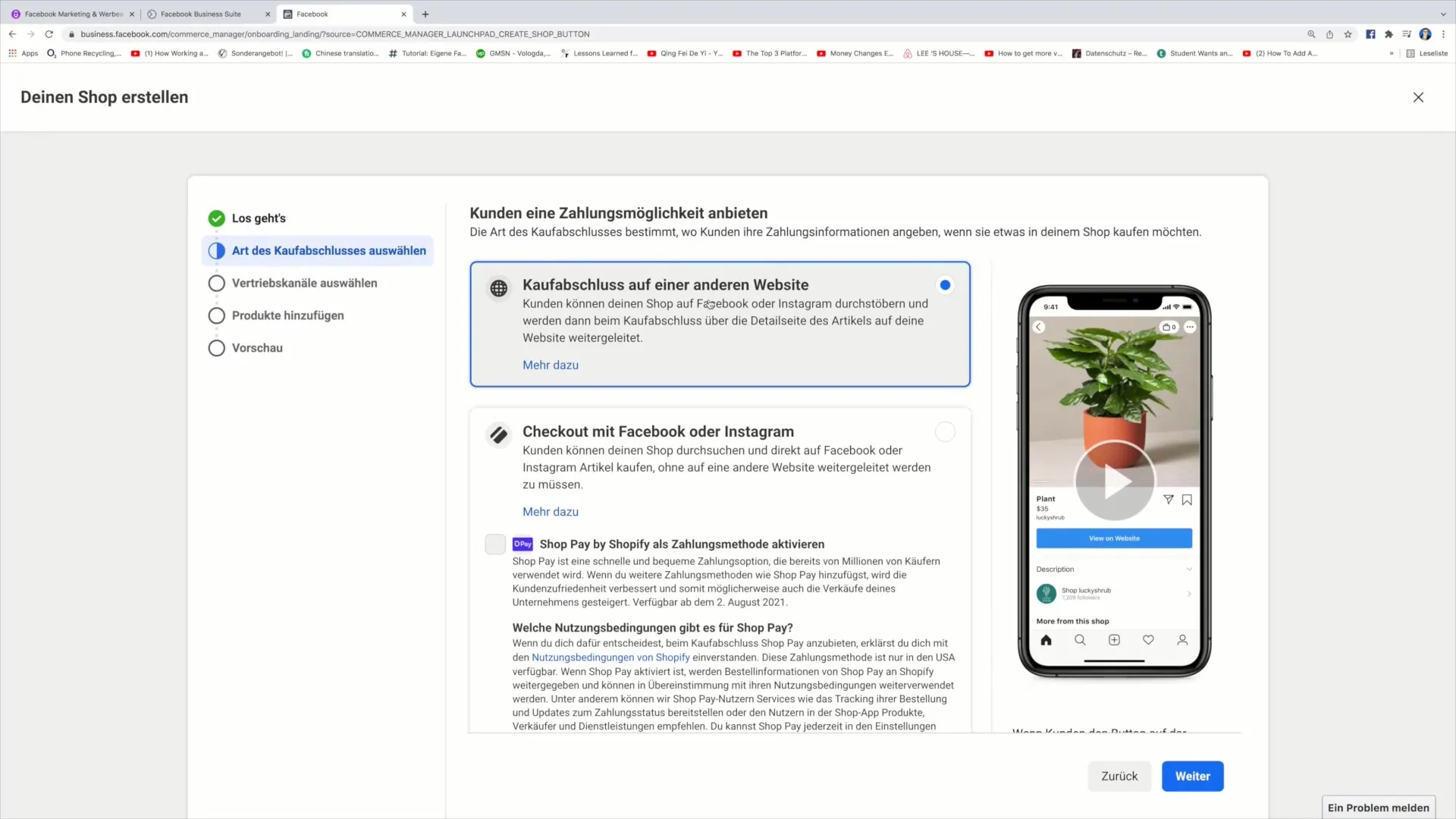
Шаг 5: Связывание корпоративного аккаунта
Теперь у вас есть возможность связать свой магазин с корпоративным аккаунтом. Если у вас уже есть корпоративный аккаунт, выберите его. В противном случае вы можете создать новый корпоративный аккаунт. Укажите имя и рабочий адрес электронной почты.
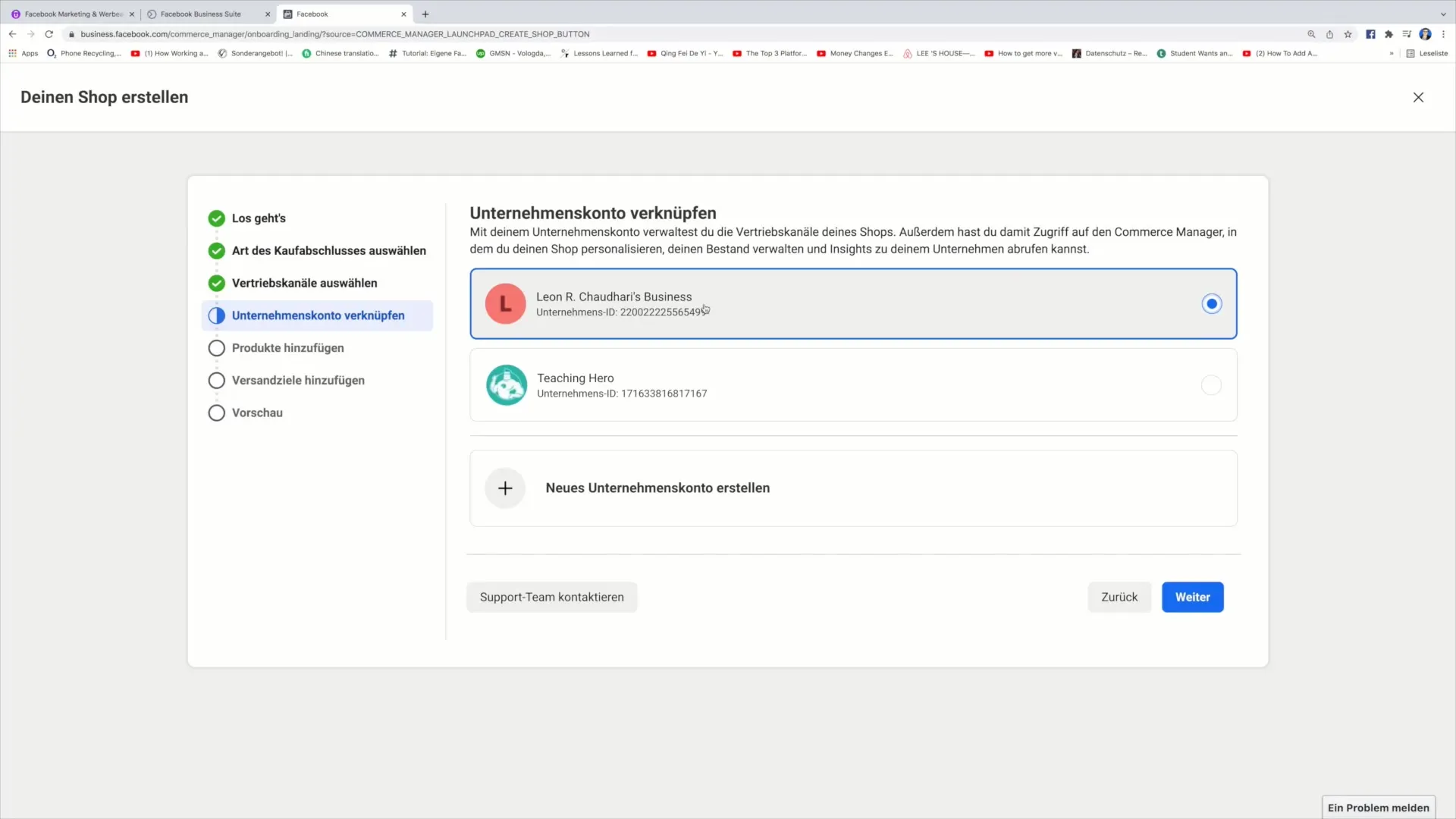
Шаг 6: Подтверждение юридического адреса
На следующем этапе вам нужно будет ввести ваш юридический адрес. Эта информация важна для подтверждения личности вашей компании и обеспечения правильной настройки всего процесса.
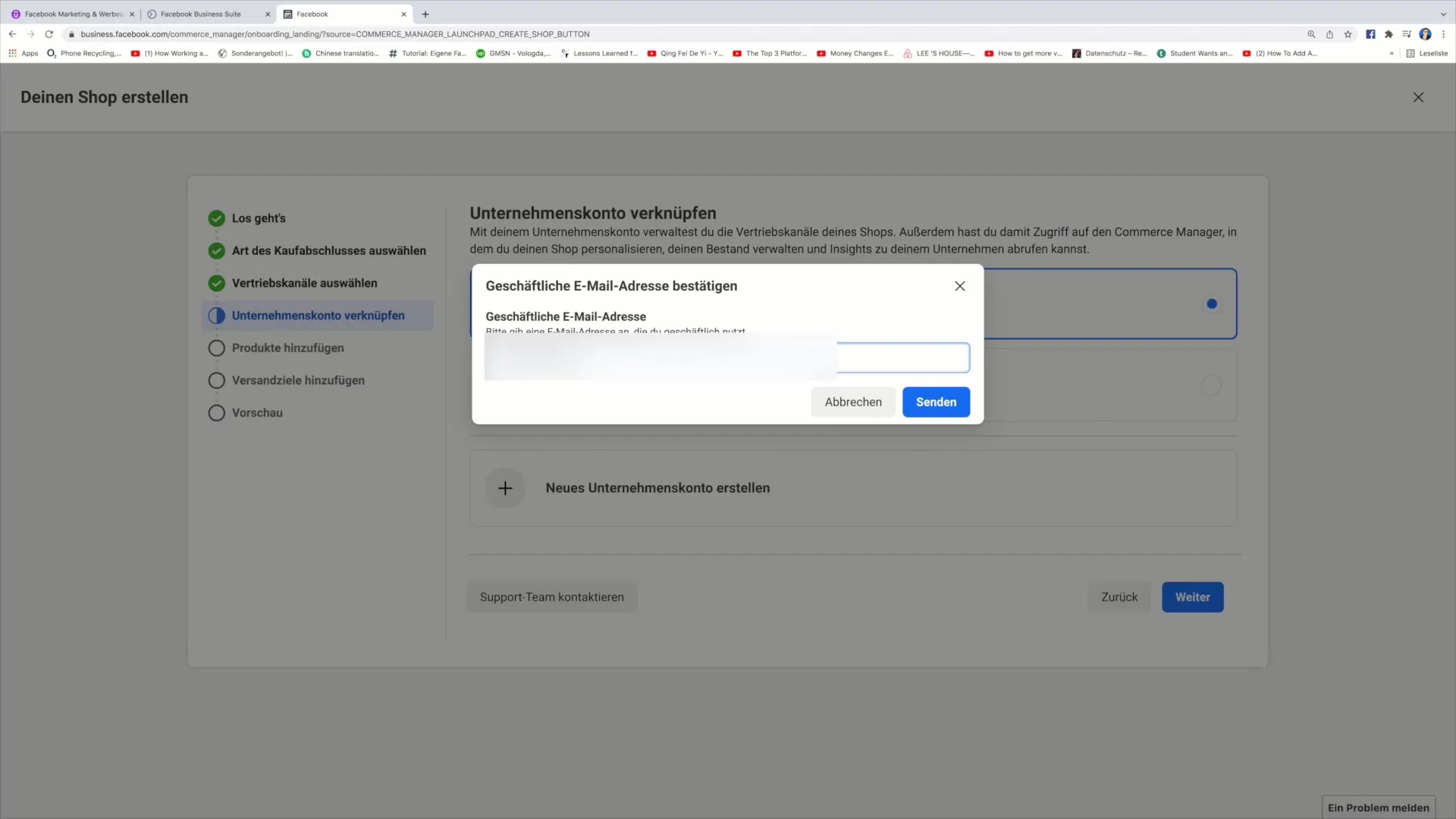
Шаг 7: Добавление товаров
Теперь вы готовы добавить свои товары. Вы можете выбрать существующие товары из своего каталога или создать новые товары. Чтобы добавить новый товар, просто нажмите на соответствующую опцию.
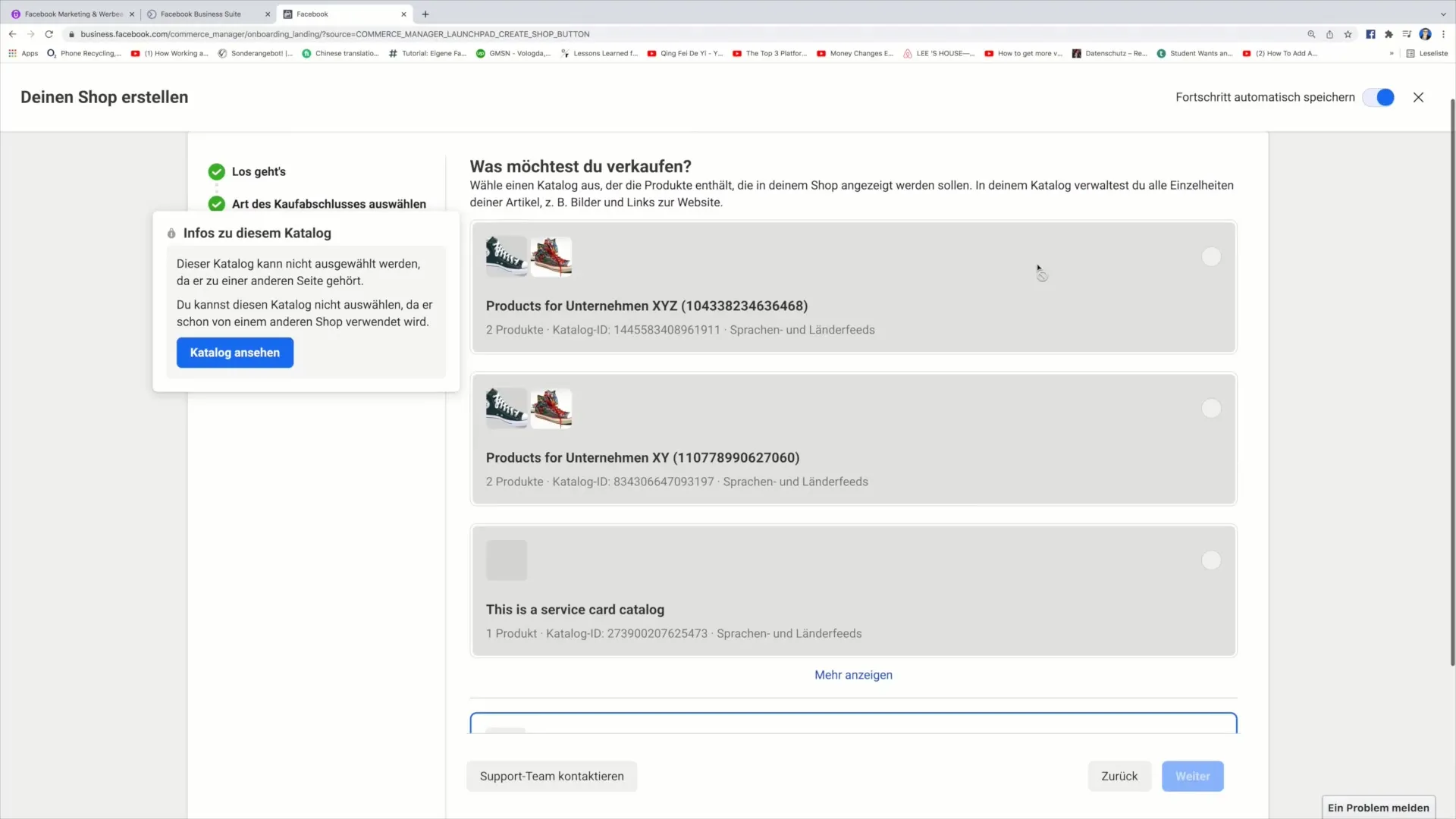
Шаг 8: Определение регионов доставки
После добавления товаров вам необходимо определить регионы, в которые вы собираетесь отправлять свои товары. Выберите соответствующие страны или регионы, чтобы убедиться, что ваши клиенты точно знают, куда вы осуществляете доставку.
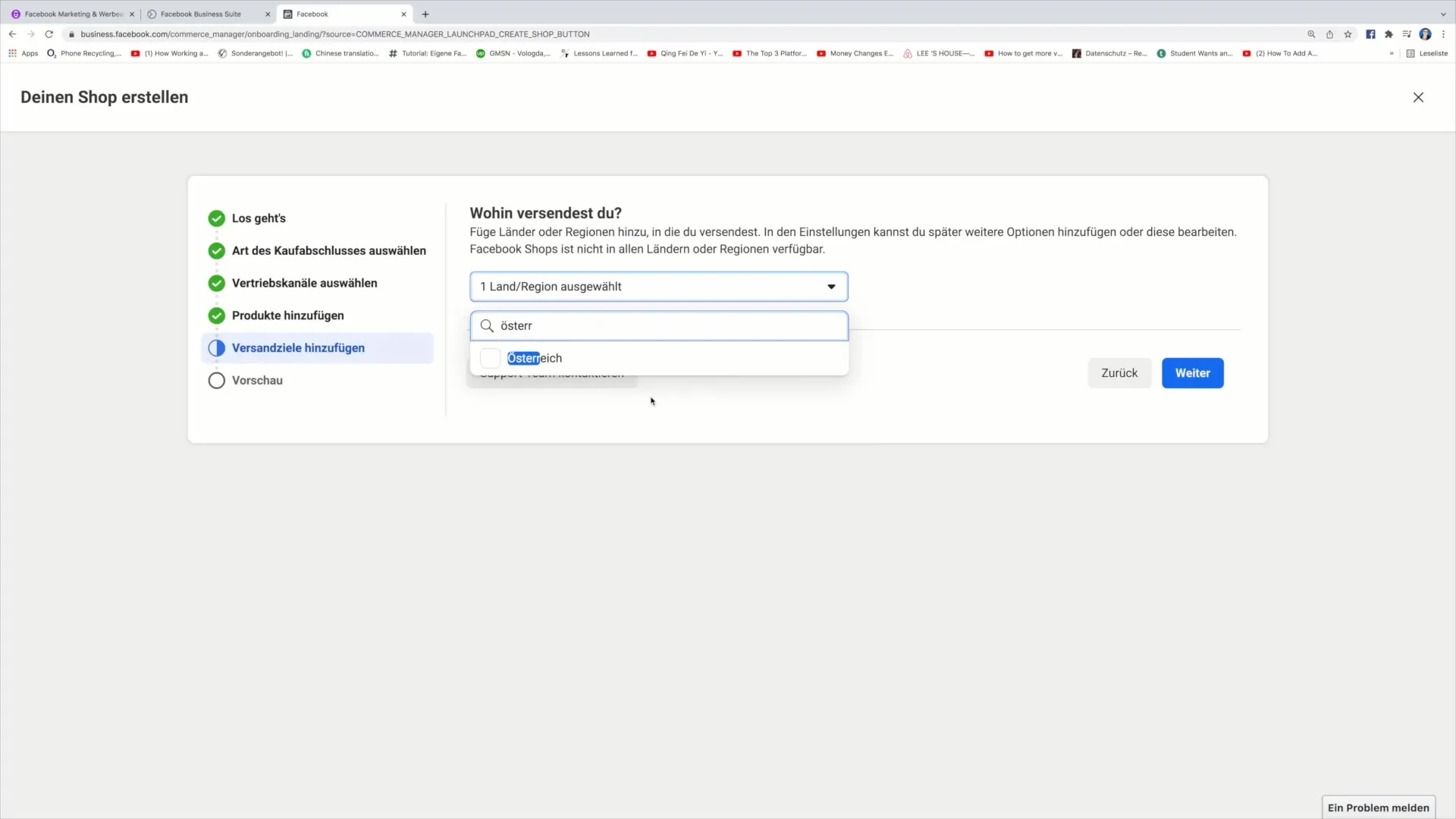
Шаг 9: Настройка оформления покупки
Теперь пришло время определить оформление покупки для каждого товара. Вам нужно предоставить ссылку на вашу страницу продаж на веб-сайте, где клиенты смогут приобрести товар. Это момент, когда клиенты будут пройдены через процесс покупки.
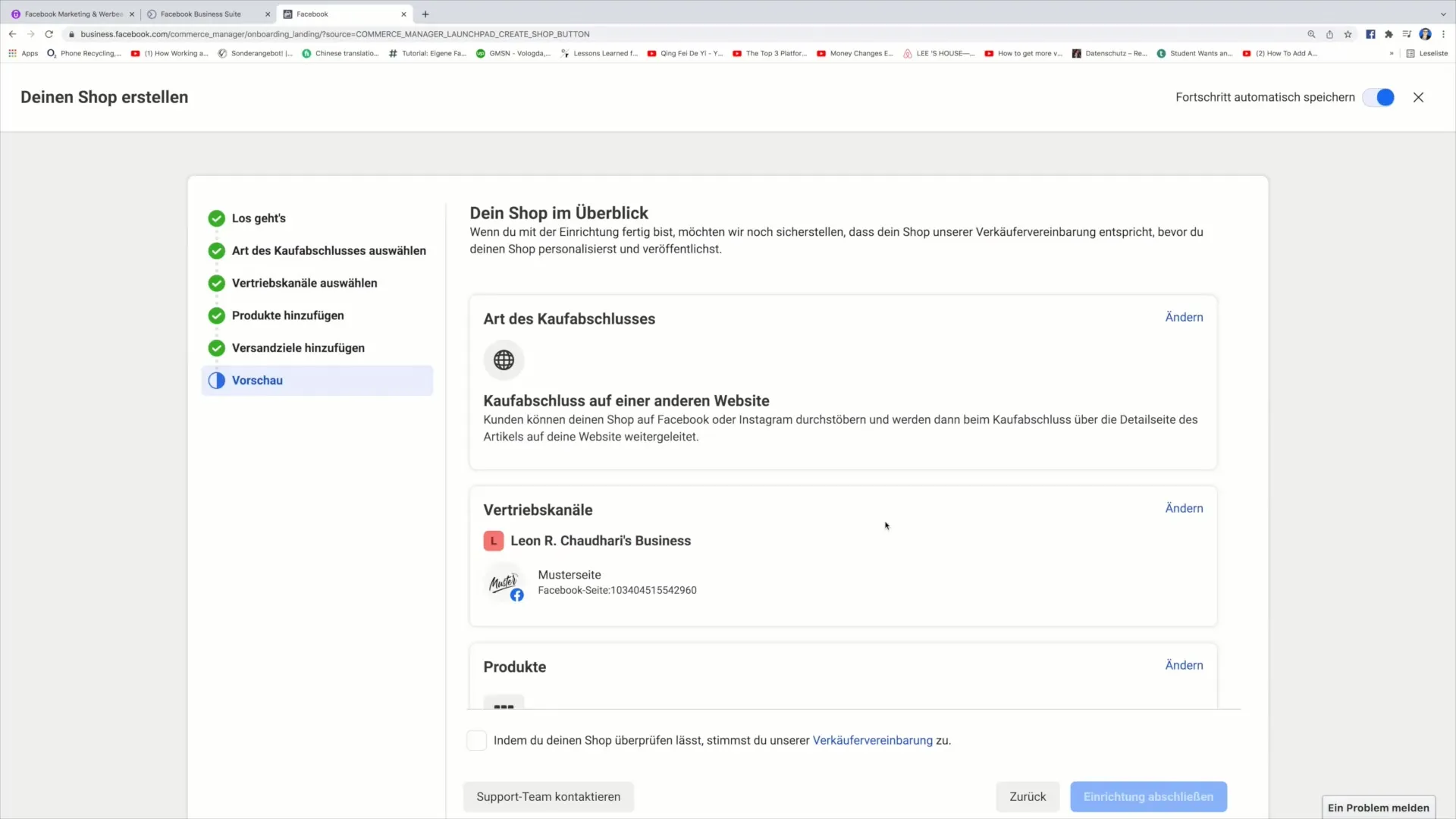
Шаг 10: Завершение настройки
Наконец, вы можете завершить настройку вашего магазина. Проверьте всю информацию и нажмите «Завершить настройку». Ваш магазин теперь готов к публикации.
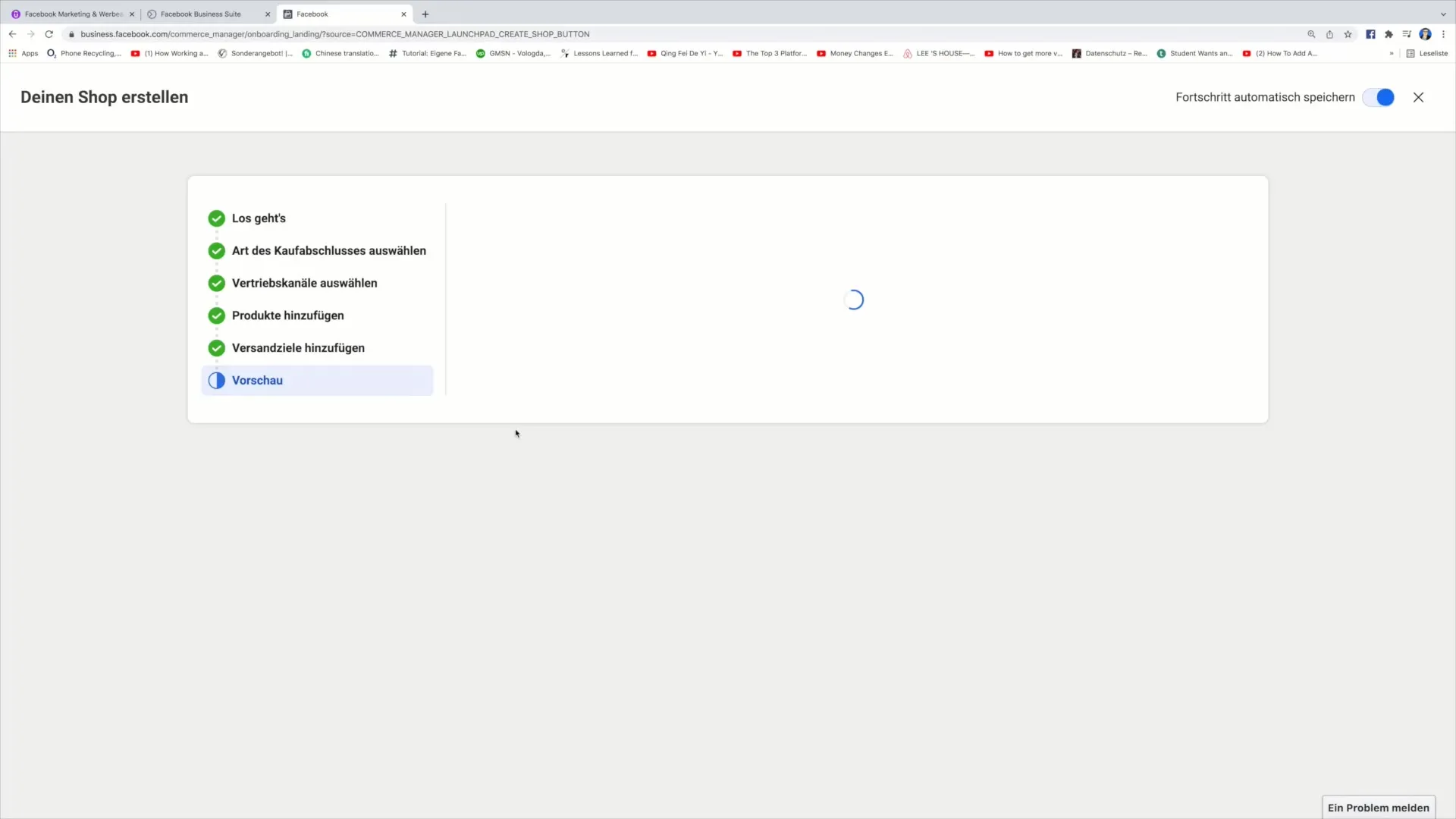
Шаг 11: Опубликовать магазин
Чтобы запустить магазин, нажмите кнопку «Опубликовать». Таким образом, ваш магазин в Facebook официально активирован, и клиенты могут начать покупки.
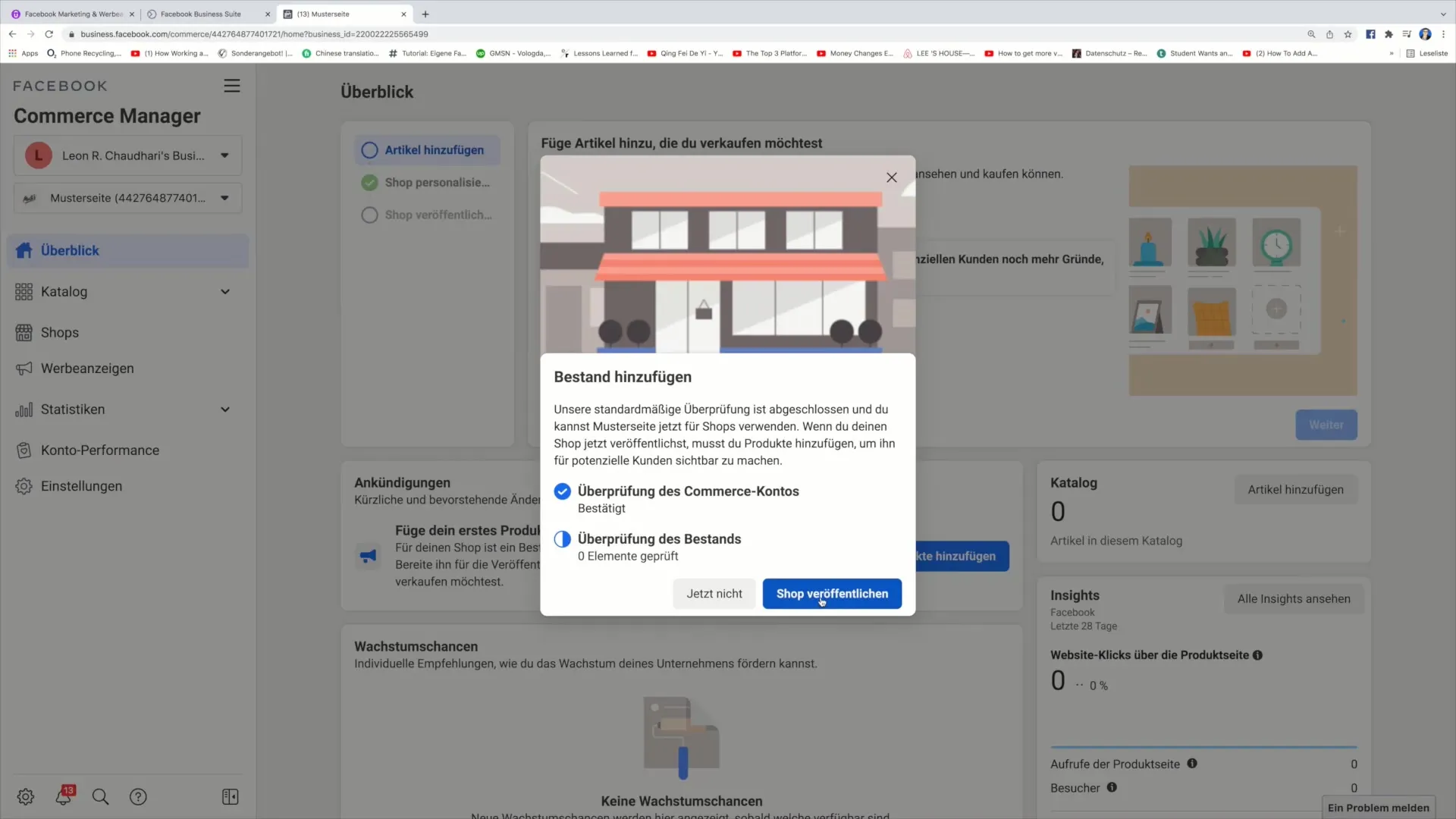
Сводка
Теперь вы узнали все необходимые шаги для открытия своего собственного магазина в Facebook. От доступа к Business Suite до публикации магазина - каждый шаг важен для успешной деятельности продаж. Убедитесь, что регулярно проверяете, как развивается ваш магазин, и оптимизируете предложения там, где это необходимо.
Часто задаваемые вопросы
Сколько времени занимает создание магазина в Facebook?Это зависит от вашего времени подготовки, но обычно вы можете создать магазин в течение 30 минут.
Нужно ли мне специальное разрешение для открытия магазина?Вам не нужно специальное разрешение, но важно соблюдать правила Facebook для продажи товаров.
Могу ли я также продавать цифровые продукты через Facebook?Да, вы можете продавать как физические, так и цифровые товары через ваш магазин в Facebook.


